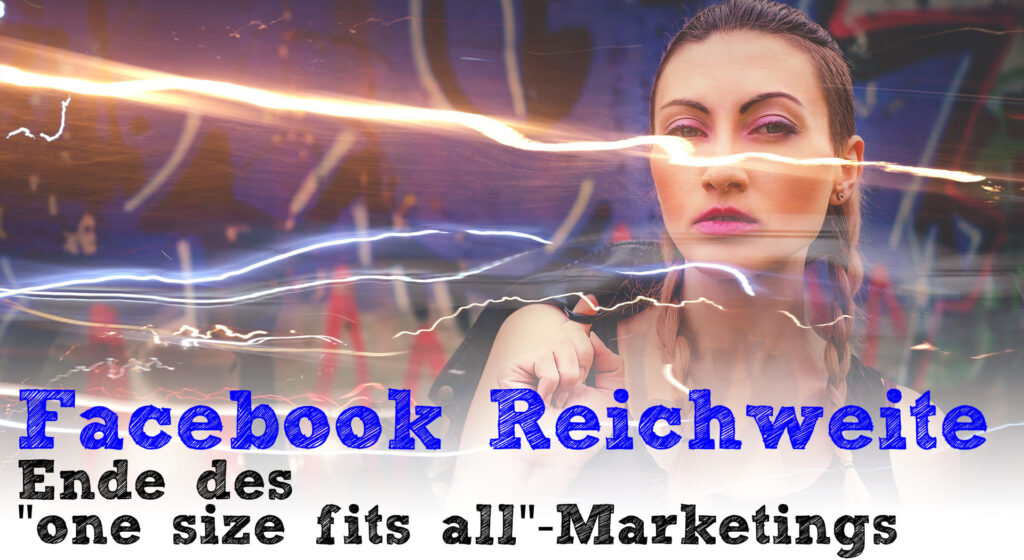QR-Codes sind die Zombies des Internets. Trotz ständig prophezeitem Untergang, sind die hässlichen und kryptischen Quadrate nicht tot zu kriegen. Und seit geraumer Zeit (zirka Sommer 2018) hat auch LinkedIn seinen eigenen QR-Code Scanner bzw. kann jedes Profil einen QR-Code erzeugen, der dann mit dem LinkedIn QR-Code Scanner in der Smartphone-App abgescannt werden kann. Der Clou dabei ist, dass das Abscannen direkt in der LinkedIn-App erfolgt. Es wird also keine zusätzliche App benötigt. Scannt ein Interessent den bereitgestellten QR-Code, wird dieser direkt auf das Profil des Nutzer weitergeleitet und kann dort eine Kontaktanfrage stellen oder dem Nutzer folgen.
Vorraussetzung- „personalisierte URL“:
Um einen QR-Code erstellen zu können, benötigt man zuvor eine personalisierte URL. z.B. ….
Diese erstellt man, indem man in seiner Profilansicht (aktuell leider nur Desktop) auf „Öff. Profil & URL bearbeiten“ klickt.
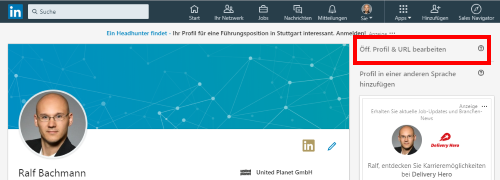
Über das Bleistift-Symbol kann die URL dann angepasst werden. Es empfiehlt sich eine aussagekräftige URL zu verwenden, die auch im beruflichen Umfeld einen guten Eindruck macht. Meisten wird der volle Name des Nutzers empfohlen. Schnell sein lohnt sich, da jeder Name logischerweise nur einmal vergeben werden kann.
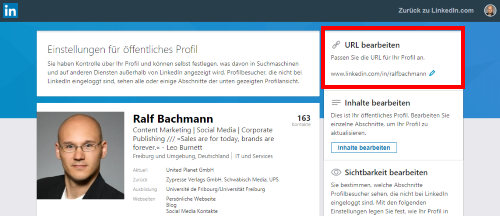
Gerücht: Sollten Sie die URL verändern, wird LinkedIn die Besucher der alten URL nicht auf die neue URL umleiten. Änderungen sollten also bewusst und eher selten vorgenommen werden.
Wie erstelle ich einen QR-Code?:
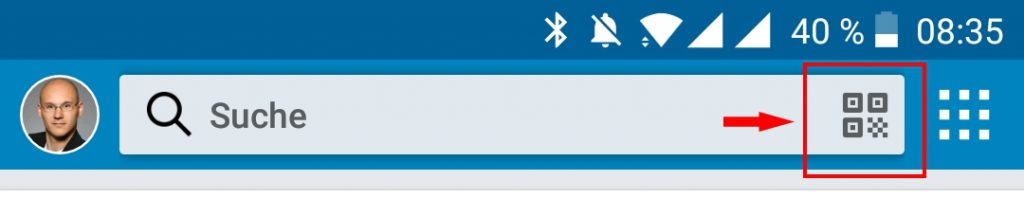
Das Erstellen eines QR-Codes funktioniert aktuell leider nur über die Smartphone-App. Was auch verständlich ist, da das Scannen des QR-Codes auch nur über die App funktioniert und auch nur hier Sinn ergibt (siehe: Wo sollte man QR-Codes nicht verwenden).
Nachdem man in der LinkedIn-App auf das QR-Symbol geklickt hat (siehe oben), erscheint eine neue Auswahl. Hier kann man zwischen dem Scannen eines QR-Codes per Kamera (LinkedIn benötigt Zugriff auf die Smartphone-Kamera) und dem Anzeigen des eigenen QR-Codes gewählt werden. Nett: sollte man sich vor dem Scannen aus den Augen verloren haben, kann der QR-Code auch verschickt und dann per Galerie in die App eingefügt werden. So -kann der QR-Code auch ohne Face-to-Face Kontakt verbreitet werden.
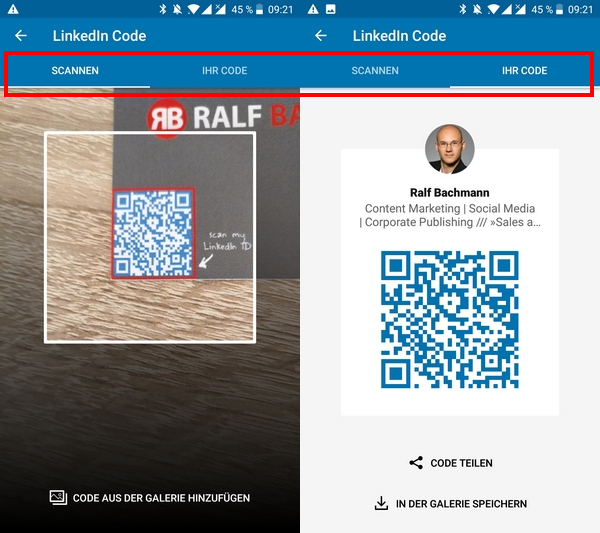
Einsatzmöglichkeiten des LinkedIn QR-Code:
„Turn Your Offline Conversations into Online Connections with LinkedIn QR Code“ (Quelle: LinkedIn Blog)
Auch wenn QR-Codes zumindest in Europa noch sehr zurückhaltend genutzt werden, gibt es speziell für den LinkedIn QR-Code doch die eine oder andere Verwendungsmöglichkeit. Vor allem, da LinkedIn in Deutschland und Europa immer mehr im Kommen ist (Zahlen siehe: LinkedIn oder Xing – welches Netzwerk ist besser?), ist davon auszugehen, dass auch immer mehr Besucher eines Events (z.B. Networking-Termin, Messe, Konferenz etc.) einen LinkedIn-Account haben. Die Chance auf jemanden zu treffen, der sowohl einen Account, wie auch eine personalisierte URL und die Smartphone-App installiert hat, steigen damit von Tag zu Tag an. Anstatt auf Events also Visitkarten zu tauschen wie ein Höhlenmensch (nicht ganz ernst gemeinter Vergleich), können direkt die Kontaktdaten per Smartphone ausgetauscht werden*.
Einsatzmöglichkeiten:
- Visitenkarten (entweder kann der Empfänger den QR-Code sofort oder später abscannen und sich mit der Kontaktperson auf LinkedIn verbinden. Oder der Empfänger kann die Visitenkarte nach dem Scannen gleich wieder zurückgeben (Stichwort: papierloses Büro).
- Der QR-Code kann direkt vom Smartphone-Display gescannt werden. Eine (Print-)Visitenkarte entfällt komplett.
- Auf Schriftstücken wie z.B. Lebensläufen, Briefen oder sonstiger geschäftlicher Kommunikation.
- Und ja, in Deutschland vielleicht sogar noch in geschäftlichen E-Mails. Oft werden geschäftliche E-Mails mit dem (Büro-)Computer gelesen. Der Empfänger kann dann mit nur einem Klick, den Absender per LinkedIn über das Smartphone anfragen, ohne sich auf dem Büro-PC in seinen privaten LinkedIn-Account einloggen zu müssen. Sicherlich kann über diesen Use-Case gestritten werden. Und auch wenn die Zahlen der geschäftlichen Smartphone-Nutzung steigen, liest immer noch ein Großteil der Angestellten ihre Geschäfts-E-Mails auf dem (Büro-)Computer.
- Weitere Einstatzmöglichkeiten: Broschüren, Event- und Werbe-Material, Website, Konferenz-Badges bzw. Konferenz-Schlüsselbändern, T-Shirt etc.
Quote: „So, anything that we can do to make connecting and engaging and creating conversations especially with people we’ve already met. Anything we can do to make that easier. We should. (Source/Quelle: Youtube Video)
Kleine Anmerkung zum Video: Der Button für den QR-Code befindet sich wie in meinen Screenshots markiert jetzt nicht mehr unter „Suchen“, sondern kann direkt ausgewählt werden. Vermutlich eine kleine Änderungen bei einem Update der Smartphone-App.
Persönliche Anmerkung:
Leider ist der QR-Code-Scanner in der LinkedIn-App sehr „feinfühlig“ programmiert – um es vorsichtig auszudrücken. Der QR-Code muss nicht nur in original blau gehalten werden, sondern auch sehr deutlich und sehr groß abgedruckt werden. In einem Test mit einer Visitenkarten-Idee wurde der QR-Code nicht mehr erkannt, sobald dieser nicht wie im Original blau auf weißem Hintergrund war. Ein Veränderungen der Farben, um den QR-Code an das Gesamt-Design der Visitenkarte anzupassen, schlug fehl. Außerdem funktionierte der QR-Code in der ersten Version der Visitenkarten – trotz Test auf dem Bildschirm – nicht, da dieser zu klein auf der Visitenkarten abgedruckt war, während andere QR-Codes in gleicher Größe ohne Probleme gescannt werden konnten (z.B. der Threema QR-Code).
Zusatz: Die „Folgen-Funktion“:
Oft werden soziale Netzwerke mit der Funktion „befreunden“ oder „connecten“ in Verbindung gebracht. Viele Nutzer wissen nicht, dass man anderen Menschen – egal ob auf Facebook, LinkedIn, Twitter usw. – auch nur folgend kann, ohne gleich mit diesen befreundet oder als Kontakt verbunden sein zu müssen. Wer den LinkedIn QR-Code nutzt, wird zwar direkt zum LinkedIn-Profil der jeweiligen Person weitergeleitet, hat dort aber die Möglichkeit dieser Person auch nur zu folgen, ohne diese gleich als Kontakt anfragen zu müssen.
Siehe: LinkedIn Hilfe – Ähnlichkeiten und Unterschiede zwischen folgen und vernetzen
* Es handelt sich bei LinkedIn, wie bei allen sozialen Netzwerken, natürlich um fremde Seiten. Jedes Netzwerk kann ohne Vorwarnung von heute auf morgen seine Bedingungen ändern oder abgeschaltet werden. Wer sein Kontakte nur über fremde Netzwerke verwaltet, sollte sich dem Risiko bewusst sein, dass diese Kontakte irgendwann aus dem einen oder anderen Grund verschwunden sein könnten. Auch wenn die Wahrscheinlichkeit gering ist.
Eine (Print-)Visitenkarte kann einem niemand mehr wegnehmen. Dafür kann diese aber schnell veraltet sein.